网友独醉提问:excel限定值设置
怎么在Excel中限定数字范围?下面小编就为大家演示一下在Excel中限定数字范围的具体步骤,快来看看吧。
Excel设置限定数字的范围的方法
步骤如下:
1、打开一篇空白的Excel工作表,用鼠标选中要输入数据的单元格,然后鼠标切入到功能区的“数据”选项卡,在“数据工具”区域点击数据有效性的下拉按钮,在弹出的下拉菜单中选择“数据有效”命令;
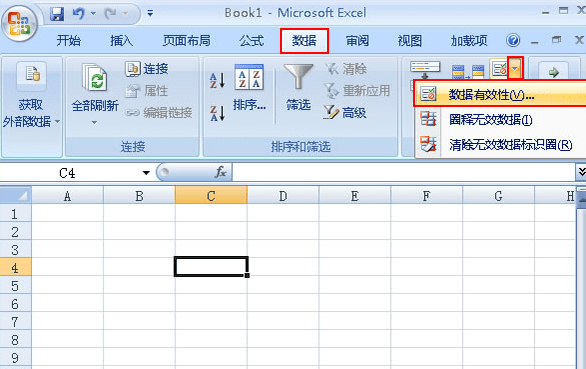
Excel设置限定数字的范围的方法步骤图1
2、此时会弹出一个“数据有效性”的对话框,点击“设置”选项卡,点击“允许”下面的下拉按钮,选中“整数”选项,在“数据”下面选中“介于”选项,然后在这里输入一个数值的范围,例如这里我们先设置的数据范围是“11—47”,最后点击“确定”,如下图所示;
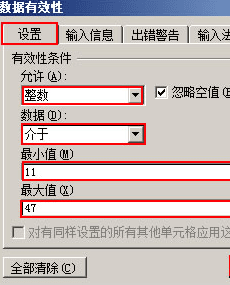
Excel设置限定数字的范围的方法步骤图2
3、返回到我们的工作表中,在刚刚选中的单元格中输入一个不在“11—47"范围内的数据,例如“88“,然后鼠标单击其他空白的单元格,此时我们的窗扣上会弹出一个“输入值非法”的警告对话框;
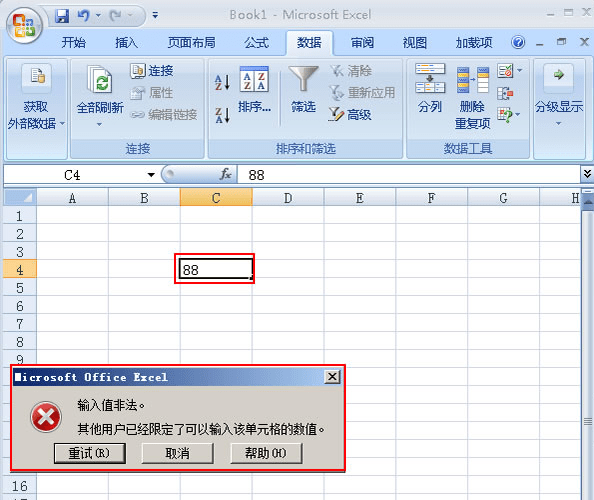
Excel设置限定数字的范围的方法步骤图3
4、在刚刚的单元格中我们再次输入一个在数值设置范围内的数据,如“22”,此时你会发现这个数字是可行的,有效的;
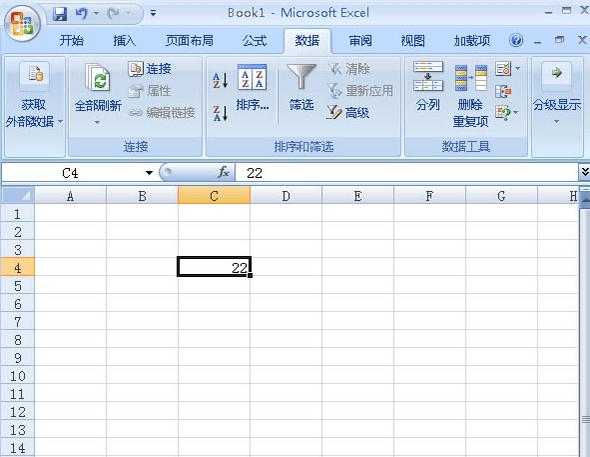
Excel设置限定数字的范围的方法步骤图4
以上就是怎么在Excel中限定数字范围的全部内容了,大家都学会了吗?
关于《怎么在Excel中限定数字范围?在Excel中限定数字范围的具体步骤》相关问题的解答浅陌小编就为大家介绍到这里了。如需了解其他软件使用问题,请持续关注国旅手游网软件教程栏目。


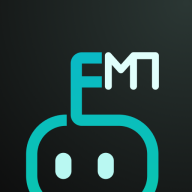




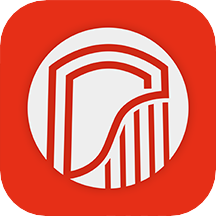





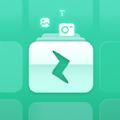





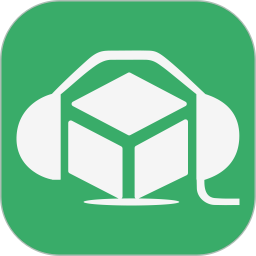





![安卓手机进行截图的具体操作方法[安卓手机进行截图的具体操作步骤]](http://img.citshb.com/uploads/article/20230514/6460f010a6946.jpg)
![苹果手机设置麦克风权限的操作步骤是什么[苹果手机设置麦克风权限的操作步骤有哪些]](http://img.citshb.com/uploads/article/20230514/6460ec9b3d3fd.jpg)
![苹果手机icloud账户详情不可用的处理操作是什么[苹果手机icloud账户详情不可用是什么意思]](http://img.citshb.com/uploads/article/20230514/6460e4c8bde44.jpg)
![将小米手机恢复出厂设置的具体操作步骤[将小米手机恢复出厂设置的具体操作步骤是什么]](http://img.citshb.com/uploads/article/20230514/6460e39fb70f5.jpg)
![红米note7怎么召唤小爱同学[红米note7怎么设置小爱同学语音唤醒功能]](http://img.citshb.com/uploads/article/20230514/6460df4323394.jpg)
![如何查看qq音乐2020年度报告[qq音乐2020报告怎么看]](http://img.citshb.com/uploads/article/20231012/6527c0e951cfd.jpg)
![ipadqq音乐弹一弹在哪[平板qq音乐弹一弹在哪]](http://img.citshb.com/uploads/article/20231007/6521298745782.jpg)
![电脑qq音乐怎么看好友歌单[qq音乐怎么看好友歌单不被发现]](http://img.citshb.com/uploads/article/20230913/650183e56cb45.jpg)
![qq音乐ai绘画在哪里[qq音乐插画]](http://img.citshb.com/uploads/article/20230901/64f1b111b09c8.jpg)




